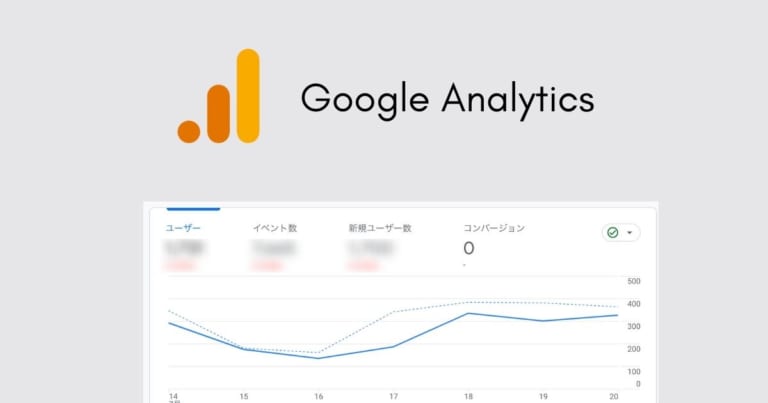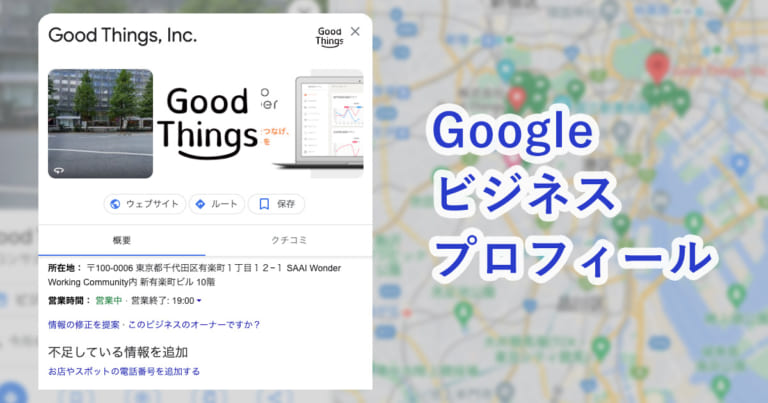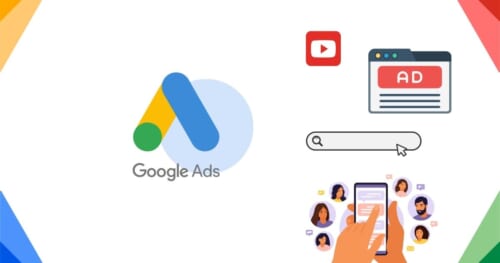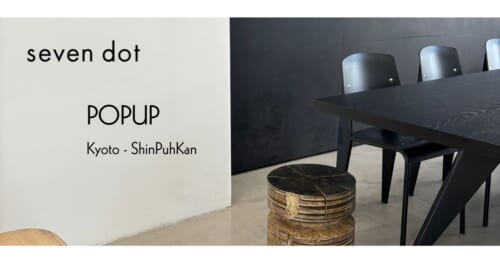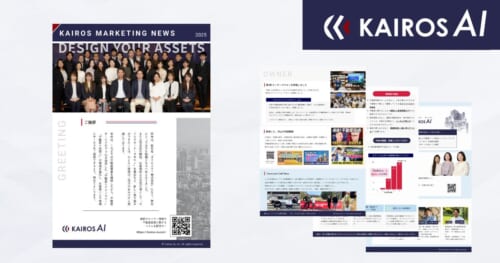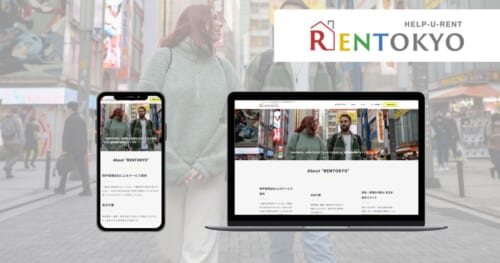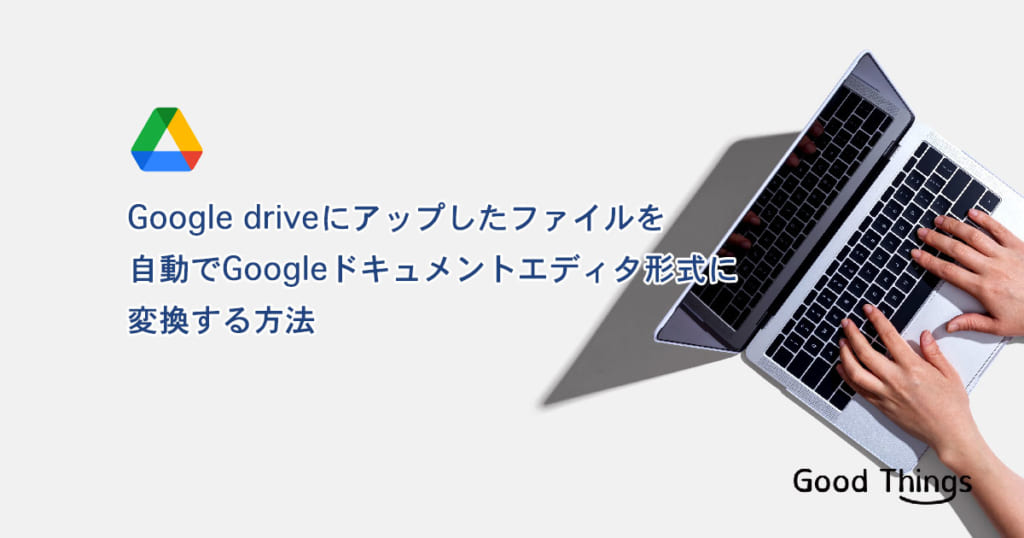
DX化が進むにつれて、メールでファイルを共有する方法から、クラウドサーバーでファイル共有を行う企業が増えています。その中でもDropboxやMicrosoft Onedriveに並んで、Google driveを使う方も多いのではないでしょうか。
Google driveを使っていると、自分のパソコンで編集したMicrosoft Officeファイルをアップした際に、ひと手間加えないと編集が気軽にできないことがあります。
この記事では、毎回必要になるひと手間を削減できる設定をお伝えします。
この記事をオススメしたい方
● Google driveをもっと使いこなしたいと考えている方
● Google driveの使用をチームに浸透させたいと考えている方
Google driveの設定で、自動変換
Google driveにExcelをアップロードすると、そのままExcel形式で保存されてしまいます。せっかくGoogle スプレッドシートが使用できるのでそのまま編集したいことが多いと思いますが、未設定のままだと、保存時にGoogle スプレッドシートとして保存しなおしたり、わざわざGoogle スプレッドシートでファイルを開いたりしなくてはなりません。
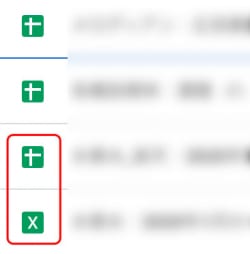
Google driveを開くと、「+」マークがGoogleドキュメントエディタ形式で、「X」と表示されるのがExcel形式です。
変換をせずに、Google drive上でスプレッドシートでファイルを扱うには、設定が必要になります。
Google driveを開き、右上の歯車マークにマウスオーバーします。表示される項目の中に「設定」があるのでクリックします。
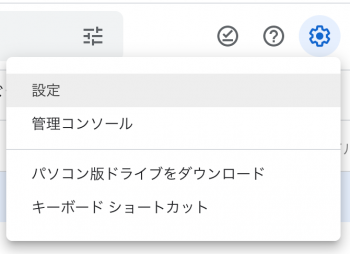
設定 > 全般 > アップロードしたファイルを変換する にチェックを入れて、右上の「完了」ボタンを押せばOK!
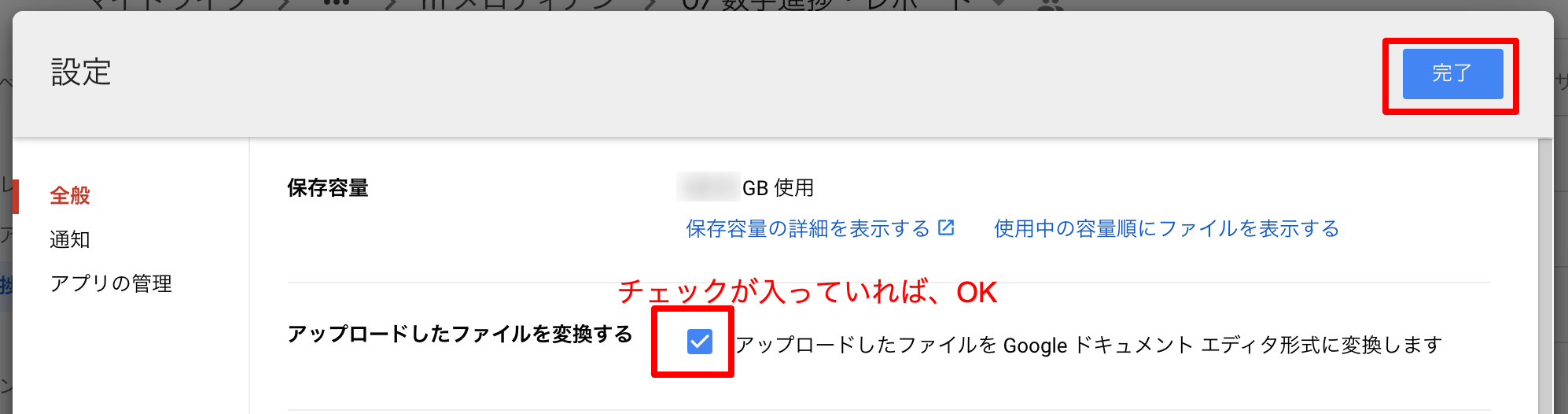
今後は、Google driveのフォルダにファイルをアップすると自動で、Google ドキュメントエディタ形式に変換されます。
対象なのは、ExcelだけでなくPower Point、Wordも同様です。
Google ドキュメントエディタ形式、自動変換いかがでしたか?
ちょっとした設定で、これまで手間に感じていた工数を削減できることができ、積み重ねると大きな差になります。ツールの情報を積極的に受信して、自分にあった設定を取り入れてみてはいかがでしょうか。
Good Thingsでは、Webサイト構築・リニューアルに関するご相談もお受けしております。